Fiddler学习
1 Fiddler简介
Fiddler是一个http协议调试代理工具,它能够记录并检查所有你的电脑和互联网之间的http通讯,设置断点,查看所有的“进出”Fiddler的数据(指cookie,html,js,css等文件)。
Fiddler 是以代理web服务器的形式工作的,它使用代理地址:127.0.0.1, 端口:8888. 当Fiddler会自动设置代理, 退出的时候它会自动注销代理,这样就不会影响别的程序。不过如果Fiddler非正常退出,这时候因为Fiddler没有自动注销,会造成网页无法访问。解决的办法是重新启动下Fiddler.
学习文档:https://docs.telerik.com/fiddler/configure-fiddler/tasks/configurefiddler
2 下载
Fiddler的官方网站下载: www.fiddler2.com
3 安装
双击安装包,弹出弹框,点击 “我同意”,一直下一步即可安装成功
4 配置Fiddler
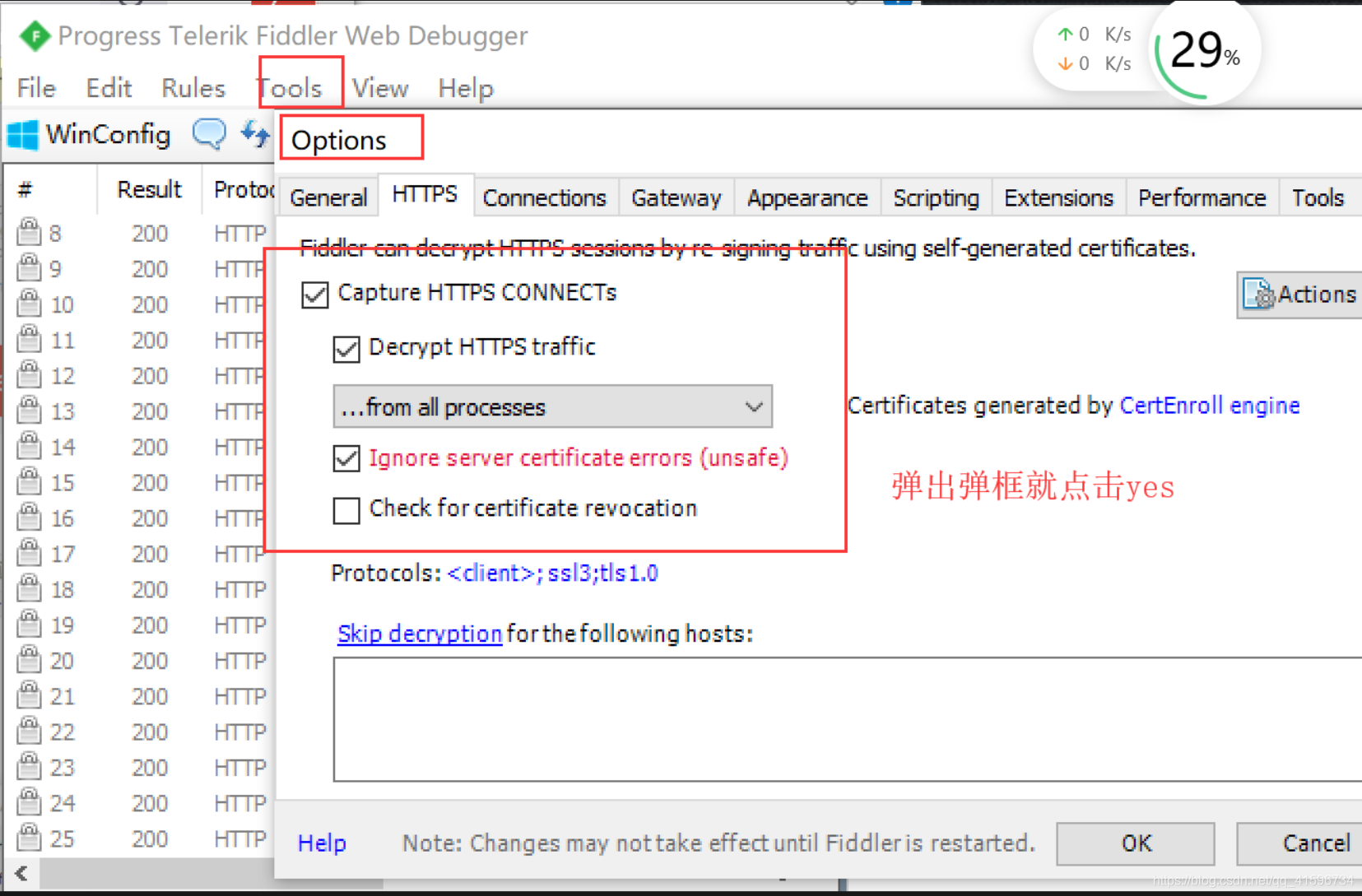
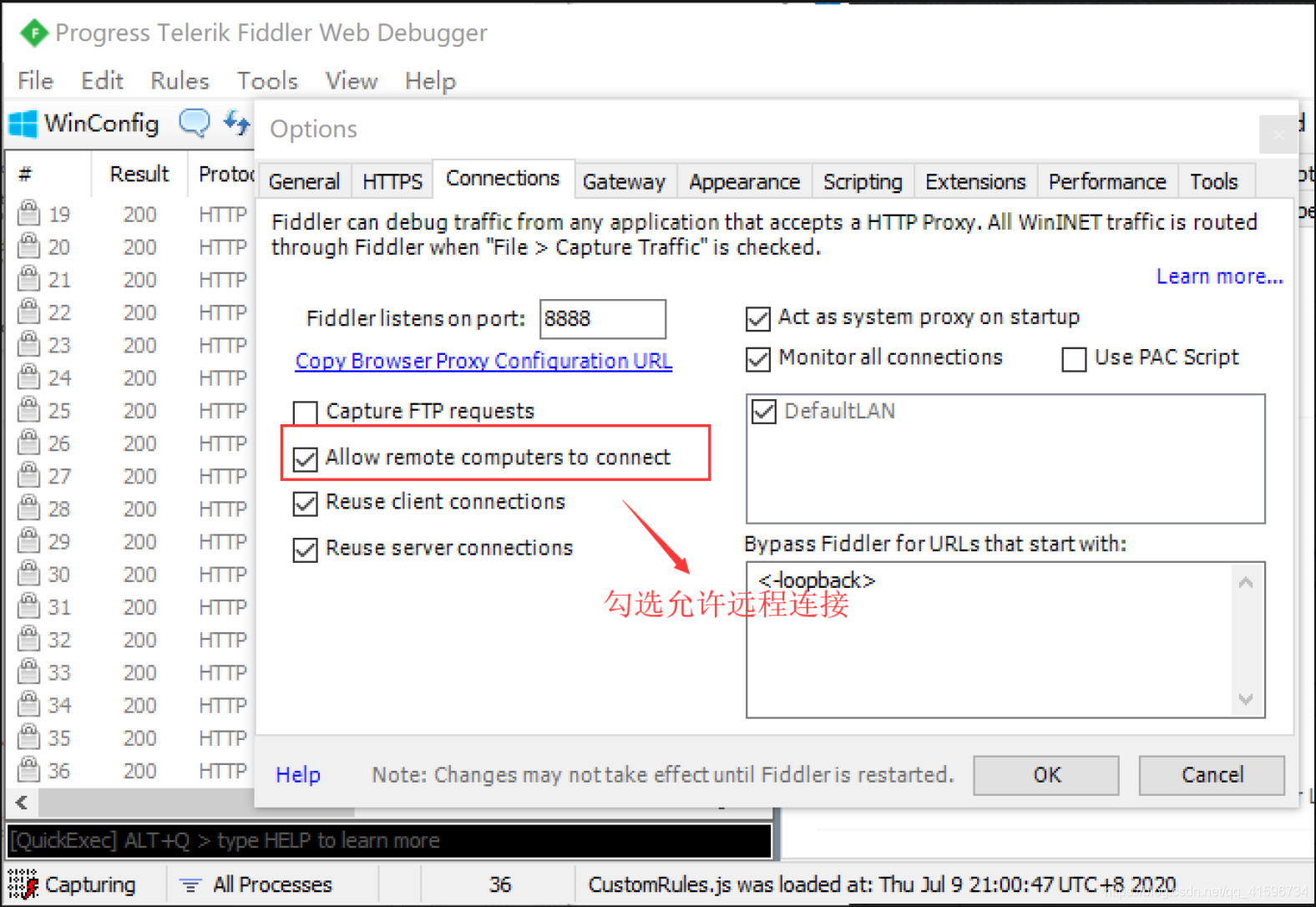
配置完重启Fiddler
5 Fiddler抓包Chrome,配置Chrome
1)浏览器输入:localhost:8888,下载证书
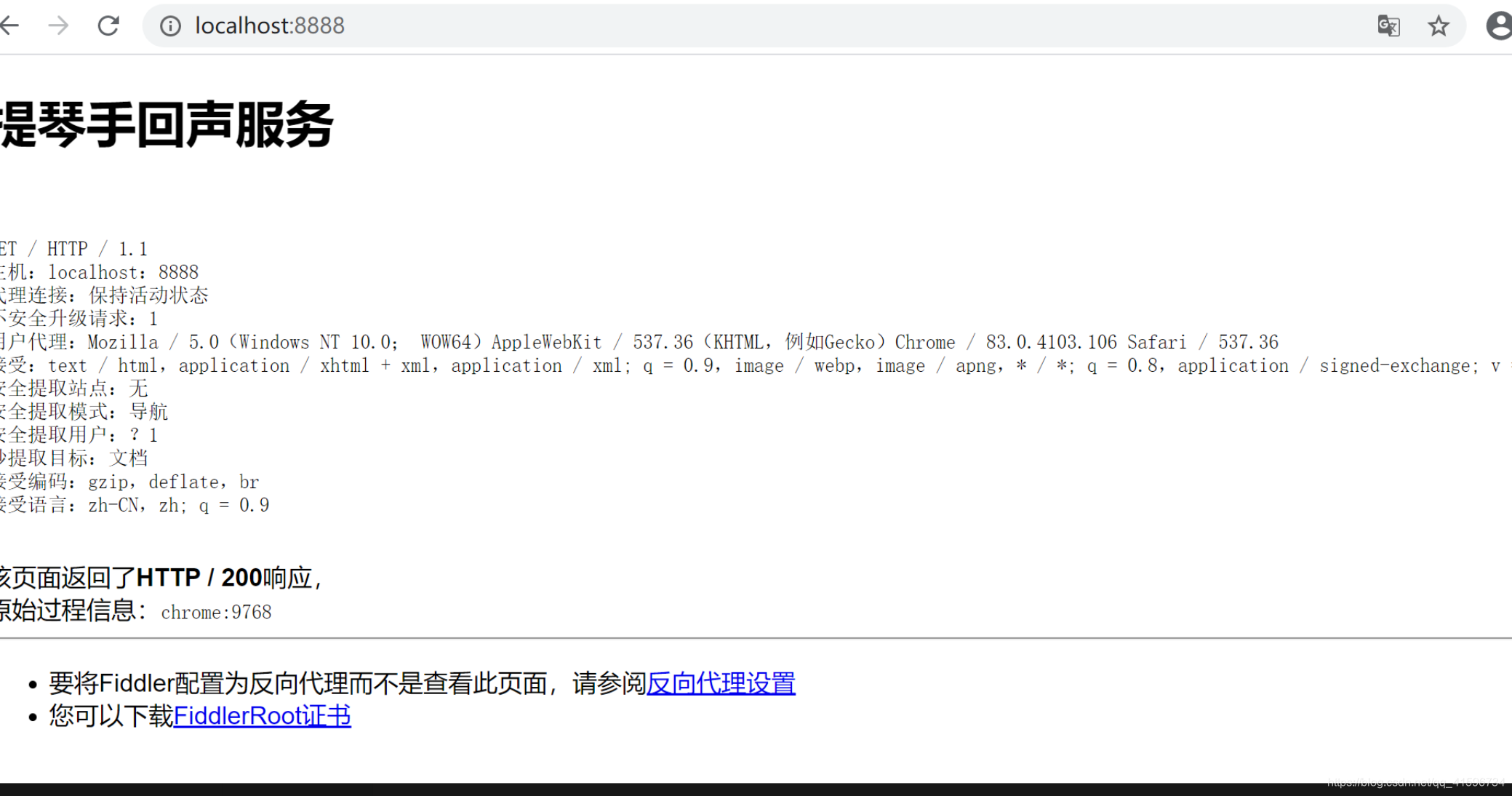
2)在浏览器【设置】-【高级】中找到管理证书,在{受信任的根证书颁发机构}导入证书。
6 工作原理
6.1 工作原理
Fiddler是以代理web服务器的形式工作,使用代理地址:127.0.0.1,端口:8888.当Fiddler启动后将自己变成一个代理服务器,这个代理服务器默认监听127.0.0.1:8888,打开IE浏览器,IE的proxy会自动变成127.0.0.1:8888,可以抓取IE浏览器与服务器之间的所有请求,但是chrome、火狐需要手动设置代理。当fiddler退出会自动注销,不会影响到其他程序,如果是非自动注销,会造成网页无法访问,此时需要重启fiddler。
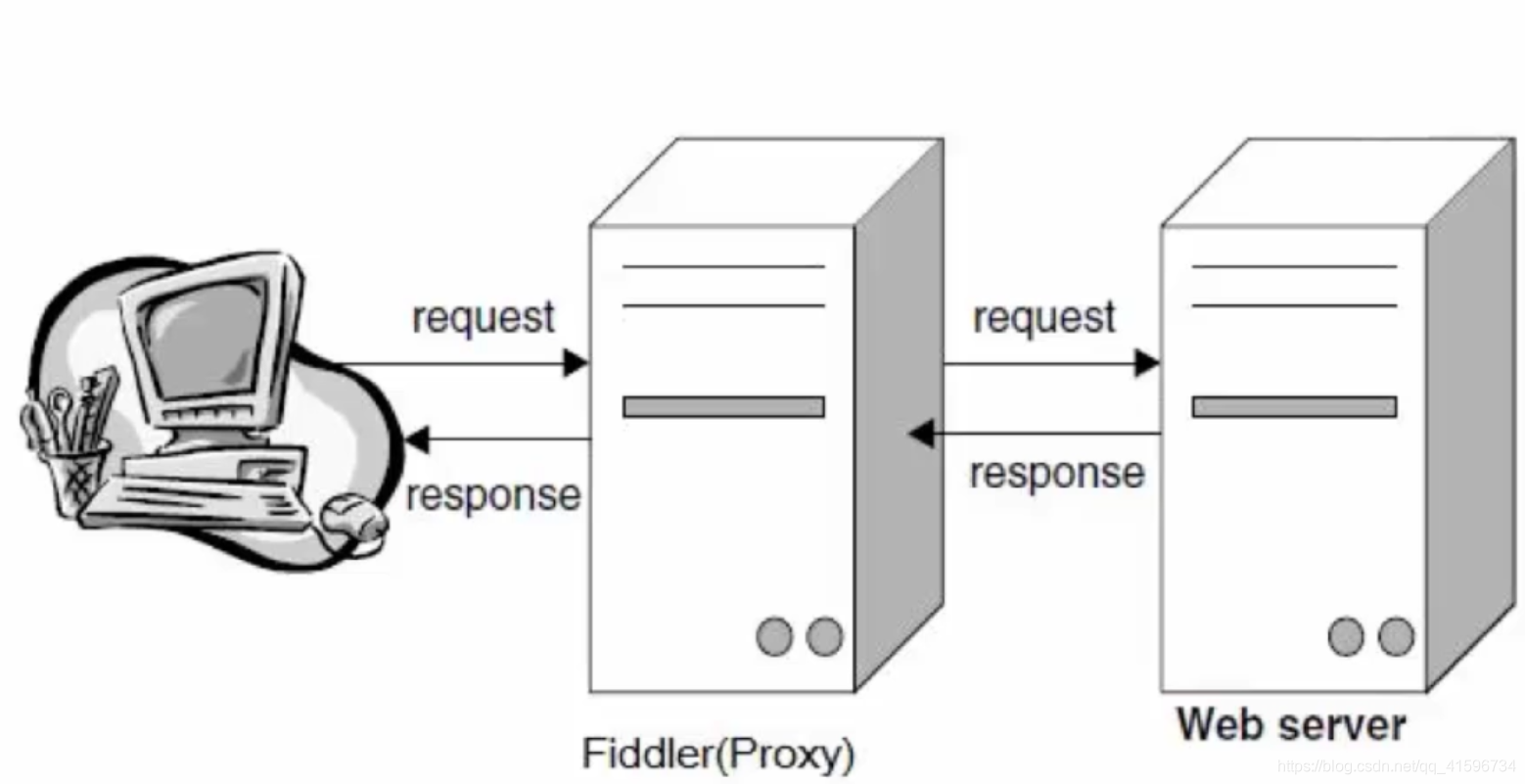
fiddler截获客户端发送给服务器的https请求,此时未建立握手。
1) fiddler向服务器发送请求进行握手,获取到服务器的CA证书,用根证书公钥进行解密,验证服务器数据签名,获取到服务器CA证书公钥;
2) fiddler伪造自己的CA证书,冒充服务器证书传递给客户端浏览器,客户端和fiddler做一样的事情;
3) 客户端浏览器生成https通信用的对称密钥,用fiddler伪造的证书公钥加密后传递给服务器,被fiddler截获;
4) fiddler将截获的密文用自己伪造证书的私钥解开,获得https通信用的对称密钥;
5) fiddler将对称密钥用服务器证书公钥加密传递给服务器,服务器用私钥解开后建立信任,握手完成,用对称密钥加密信息,开始通信;
6) fiddler接受到服务器发送的密文,用对称密钥解开,获得服务器发送的明文,再次加密发送给浏览器;
7) 客户端向服务器发送消息,用对称密钥加密,被fiddler截获后,解密获得明文。
fiddler一直有通信用对称密钥,所以整个https通信过程中信息对其透明。
6.2 代理模式
1) 流模式:可实时八服务器数据返回给客户端,更接近浏览器本身的真实性
2) 缓冲模式:http请求所有的数据都准备好之后,才把数据返回给客户端。可以控制最后的服务器响应
7 使用场景
1)开发环境host配置:通常情况下,配置host需要改系统文件,在多个开发环境下切换很低效。fiddler提供了相对高效的host配置方法。
2)前后端接口调试:调试前后端接口需要真实的环境、一大堆假数据,写js代码。fiddler只需要一个UI界面进行配置即可。
3)线上bugfix:fiddler可将发布文件代理到本地,快速定位线上bug。
4)性能分析和优化:fiddler会提供请求实际图,直观获取网站需要优化的地方
7 页面信息
7.1 Fiddler工具栏信息

信息从左至右依次排序:
A. 第1个备注图标:增加会话备注信息
B. 第2个Replay:捕捉会话后,重播会话请求信息
C. 第3个删除图标:清空会话信息
D. 第4个Go:请求断点,调试Debug
E. 第5个Stream按钮:流模式和缓冲模式切换,默认显示缓冲模式
F. 第6个Decode:解压请求
G. 第7个Keep:保持会话,性能不好,建议不保持所有会话
H. 第8个Any Process:过滤请求
I. 第9个Find:查找会话
J. 第10个Save:保存会话
K. 第11个计时器图标:计时作用
L. 第12个Browse:快速启动浏览器
M. 第13个Clear Cache:清楚缓存
N. 第14个TextWizard:编码和解码作用
O. 第15个Tearoff:分离面板
P. 第16个MSDN Search:MSDN搜索,平时几乎不用
7.2 Fidller状态栏信息

黑色区域:控制台
A. Capturing:控制fiddler是否工作
B. WebBrowers:会话来源浏览器
C. Non-Browers:不来自浏览器的
D. HideALL:会话隐藏
E. All Processes:显示所有会话
F. 数字:记录条数
7.3 监控面板信息
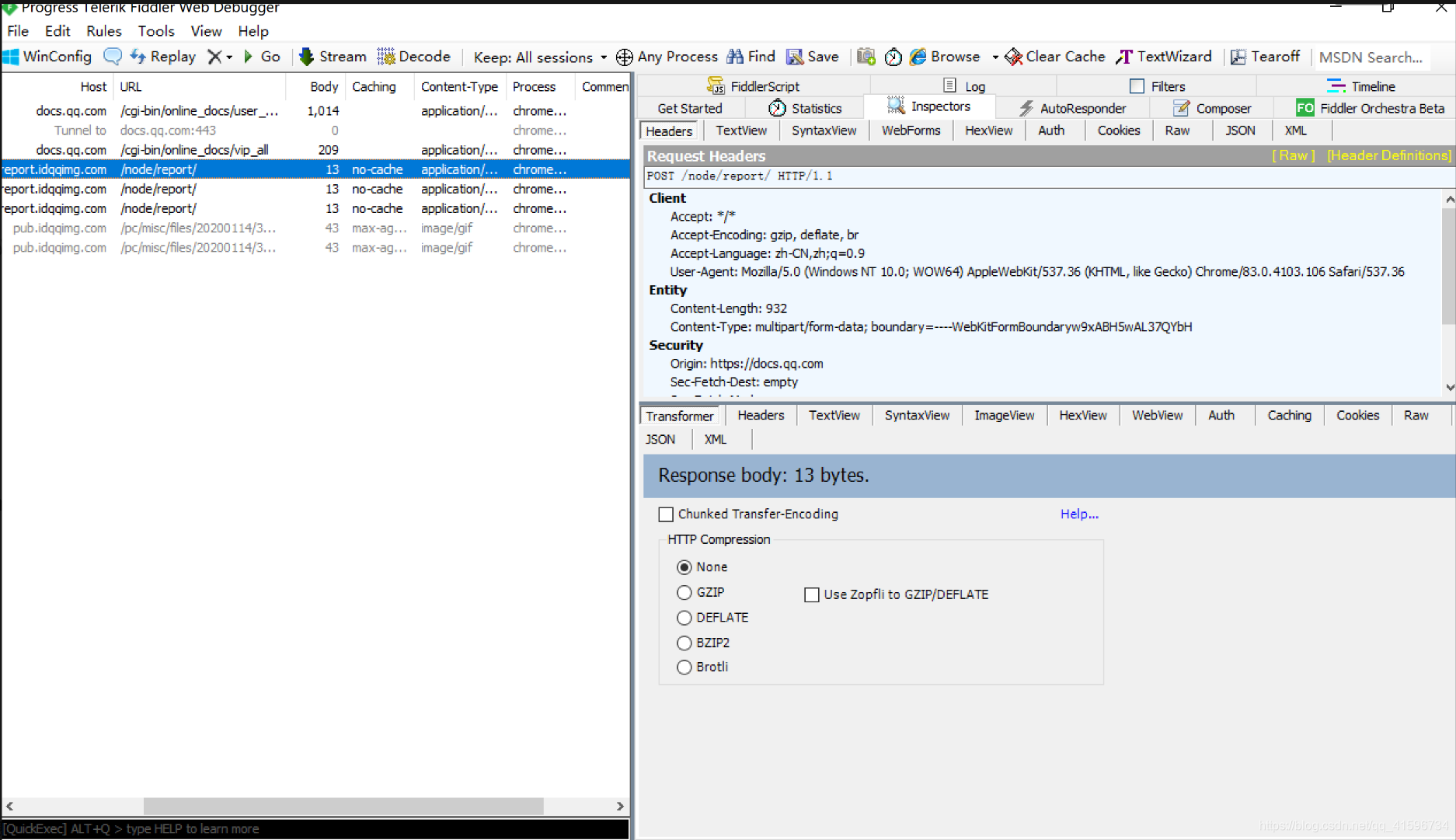
1) 左侧显示会话信息
2) 右侧监控面板信息
A. statistics:数据统计,性能指标展示,主要关注发送往返时间
B. Inspectors:对请求解包
C. AutoResponder:文件代理
D. Composer:前后端联调
E. Log:使用日志
F. Timelne:网站性能分析,完整网站会话选中,可查看信息
G. Willow:详细插件
参考:https://blog.csdn.net/DreamTL/article/details/70405368
参考:https://www.imooc.com/learn/37





















 4297
4297











 被折叠的 条评论
为什么被折叠?
被折叠的 条评论
为什么被折叠?








